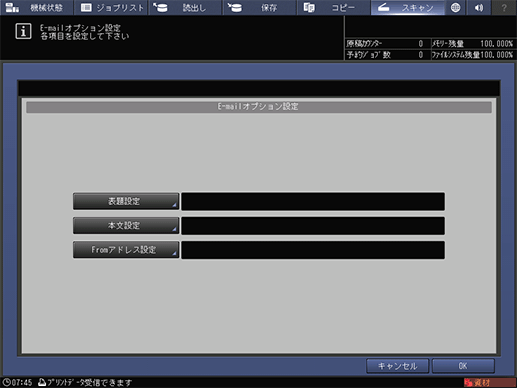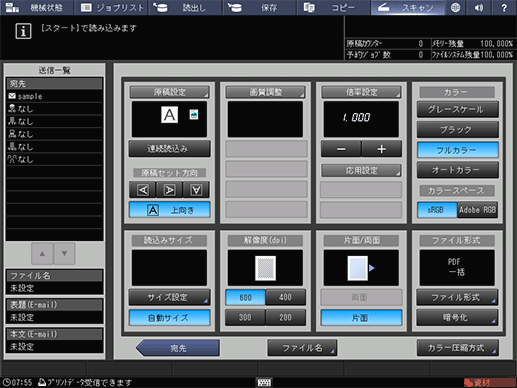E-mailアドレスに送信する
登録されているE-mailアドレスを使用する場合
スキャンデータをE-mailの添付ファイルとして送信する場合、宛先があらかじめ登録されているかどうかにより手順が異なります。
参照
LDAP機能で検索したアドレスに送信する方法について詳しくは、LDAP検索をごらんください。
E-mailアドレスに送信するときは、管理者のE-mailアドレスの設定が必要です。詳しくは、管理者設定:管理者登録をごらんください。
スキャンを押します。
E-mailが選択されていることを確認します。
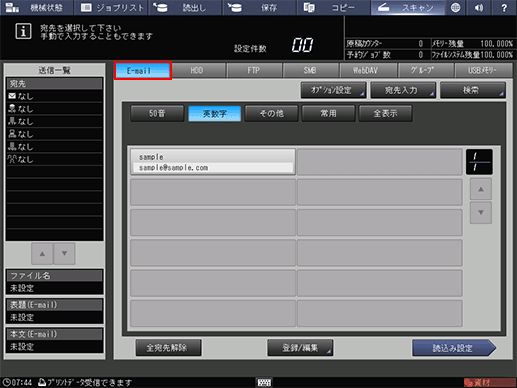
ほそく初期設定ではE-mailの宛先一覧が表示されます。スキャン画面のデフォルトの宛先タブについて詳しくは、管理者設定:スキャン設定をごらんください。
E-mailに表題設定、本文設定、Fromアドレス設定を設定する場合は、オプション設定を押します。
ほそくオプション設定で表題と本文を設定しない場合は、メール初期設定の設定にしたがって、以下のように動作します。
メール初期設定が有効のときは、初期値として設定された件名と本文が適用されます。
メール初期設定が無効のときは、件名と本文は空欄になります。
ほそくオプション設定でFrom アドレスを設定しない場合は、設定メニュー/カウンター - 管理者設定 - 管理者登録のE-mail アドレス設定で設定したメールアドレスがFrom アドレスとして使用されます。E-mail アドレス設定について詳しくは、管理者設定:管理者登録をごらんください。
E-mailの件名を設定する場合は表題設定を押してから、1 ~ 5、または手動設定を押して表題を決め、OKを押します。
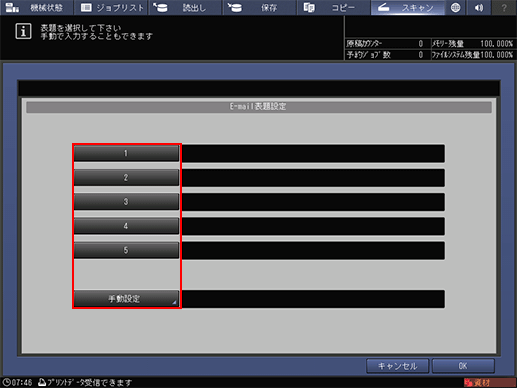
ほそく手動設定を押すと、文字を入力する画面が表示されます。
ほそく文字を入力する方法について詳しくは、文字を入力するをごらんください。
ほそく件名は、半角64文字(全角32文字)まで入力できます。
ほそく件名は、5つまであらかじめ登録できます。詳しくは、E-mail表題設定をごらんください。
E-mailの本文を設定する場合は、本文設定を押してから、1 ~ 5、または手動設定を押して本文を決め、OKを押します。
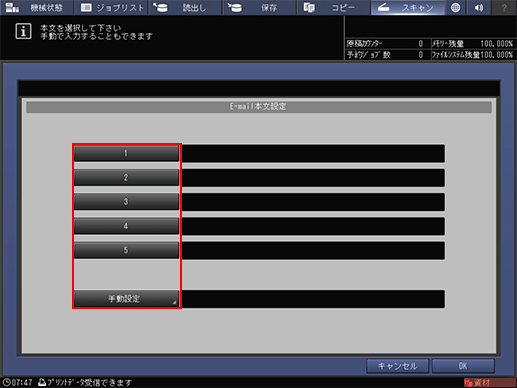
ほそく手動設定を押すと、文字を入力する画面が表示されます。
ほそく本文は、半角256文字(全角128文字)まで入力できます。
ほそく文字を入力する方法について詳しくは、文字を入力するをごらんください。
ほそく本文は、5つまであらかじめ登録できます。詳しくは、E-mail本文設定をごらんください。
Fromアドレスを設定する場合は、Fromアドレス設定を押して、Fromアドレスを設定し、OKを押します。
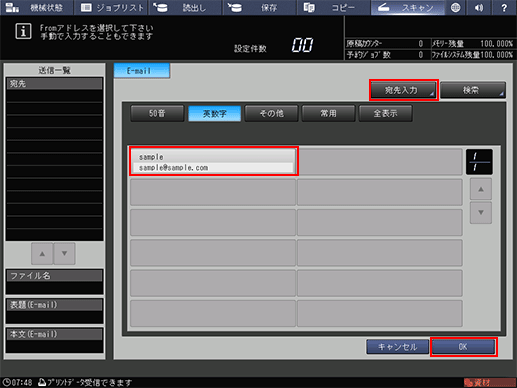
ほそくFromアドレスは、登録されているE-mailアドレスを選択するか、宛先入力を押し、新たなE-mailアドレスを入力して設定します。
E-mailオプション設定画面でOKを押し、スキャン画面に戻ります。
E-mailアドレスの宛先の登録名を押します。

ほそく選択された宛先は、画面左側の送信一覧に表示されます。
ほそく検索を利用すると、登録された宛先を絞り込むことができます。詳しくは、宛先を検索するをごらんください。
ほそく50音、英数字、その他、常用を使用すると、登録名を絞り込むことができます。詳しくは、スキャン画面をごらんください。
ほそく登録名の選択を解除するには、選択されている登録名をもう一度押します。
ほそく宛先を手動入力する場合は、登録されていないE-mailアドレスを使用する場合をごらんください。
読込み設定を押します。
読込み設定の画面が表示されます。
読込み条件を設定します。
ほそく詳しくは、読込み設定の画面をごらんください。
ほそくファイル名を押すと、添付ファイルのファイル名を指定できます。
原稿をセットしてから、操作パネルのスタートを押します。
スキャンが開始され、選択した宛先にスキャンデータが送信されます。
ほそくE-mailによるスキャンデータの送信は、SMTPサーバーに送信するものです。
ほそく宛先を押すと、スキャン画面に戻ります。
ほそく読込み設定の画面で行った設定と、スキャン画面で選択した宛先は、再起動するまで残ることがあります。操作が終了したら、設定と宛先を解除することをおすすめします。
読込み設定の画面で、操作パネルのリセットを押すと、設定を解除できます。また、宛先を押してスキャン画面に戻り、全宛先解除、または操作パネルのリセットを押すと、宛先を解除できます。
登録されていないE-mailアドレスを使用する場合
登録されているE-mailアドレスを使用する場合の手順1 ~ 手順6を行います。
宛先入力を押します。

ほそく登録されている宛先を選択する場合は、登録されているE-mailアドレスを使用する場合をごらんください。
アドレスを押してから、アドレスを入力してOKを押します。
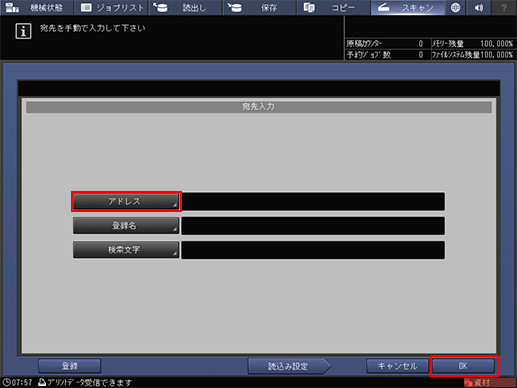
ほそくアドレスを押すと、文字を入力する画面が表示されます。
ほそく文字を入力する方法について詳しくは、文字を入力するをごらんください。
ほそく登録を押すと、入力したアドレスを登録できます。
読込み設定を押します。
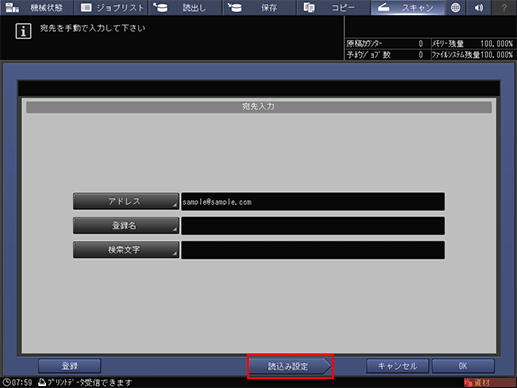
登録されているE-mailアドレスを使用する場合の手順9以降を行います。